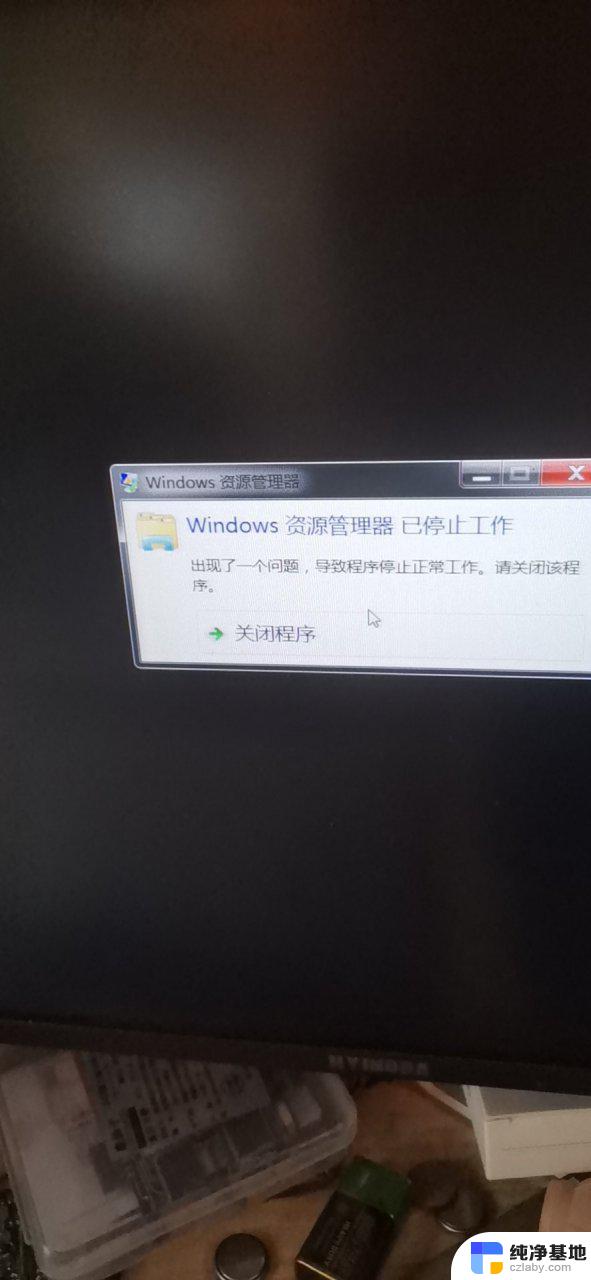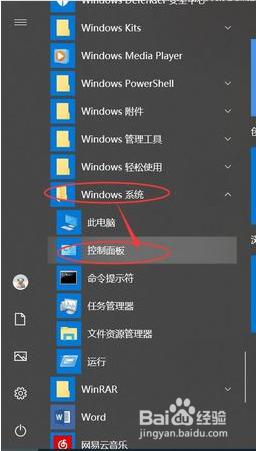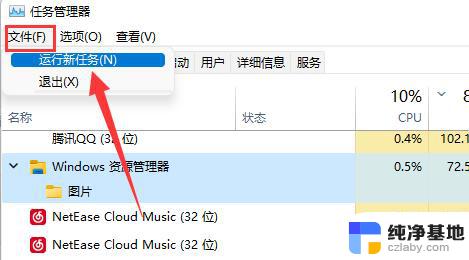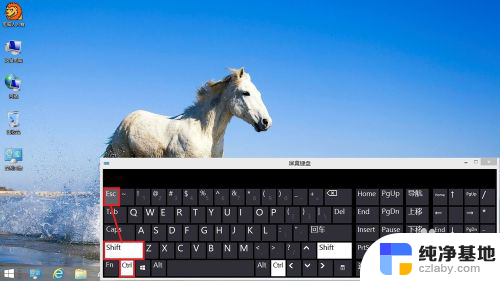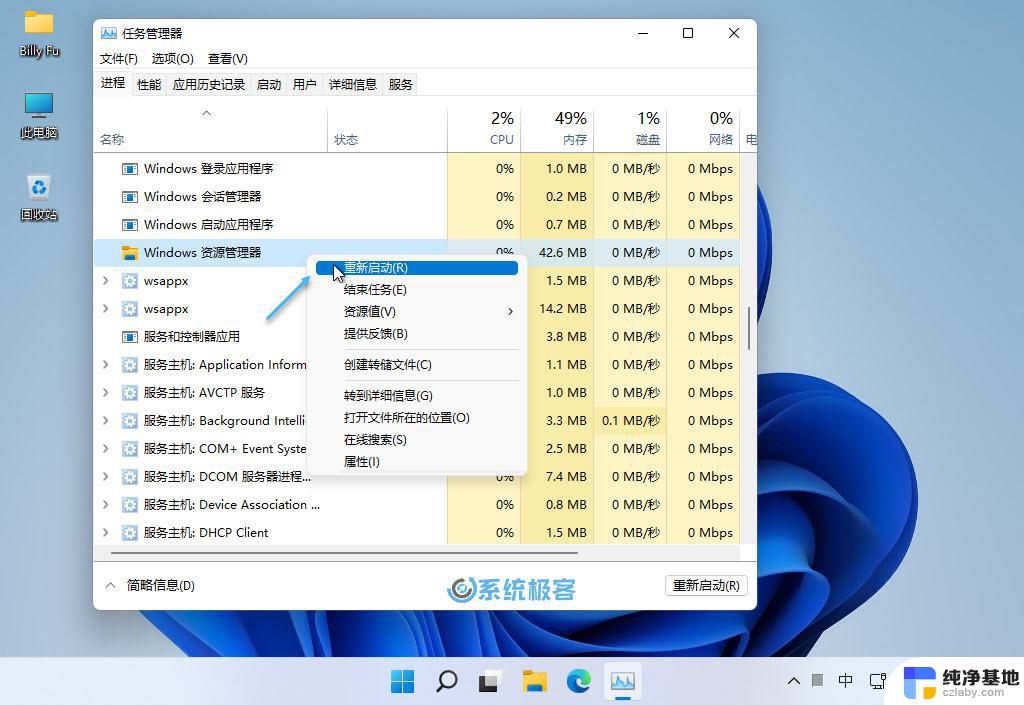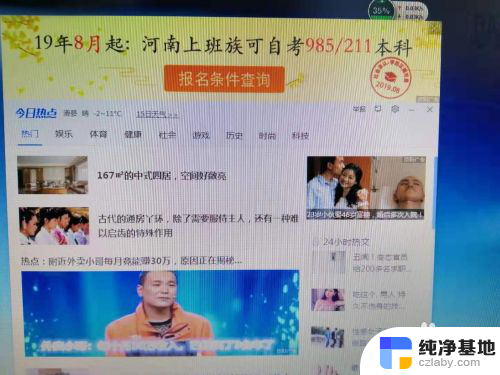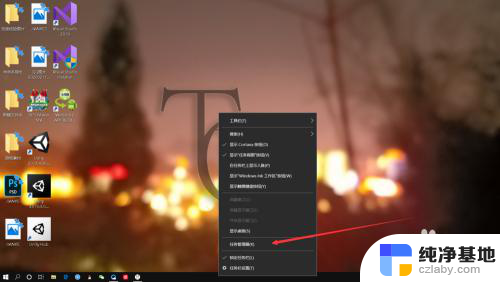windows资源管理器关闭怎么开启
在日常使用电脑的过程中,我们常常会遇到Windows资源管理器意外关闭的情况,这给我们的工作和使用带来了一定的不便,当我们遭遇这种突发情况时,应该如何重新打开被关闭的电脑资源管理器呢?本文将为大家详细介绍几种简单的方法,帮助大家解决这一问题。无论是通过快捷键操作还是通过任务管理器重新开启,我们都将一一为大家介绍,方便大家在遇到类似问题时能够快速解决,提高工作效率。
具体方法:
1.在资源管理器被关闭的时候是无法用鼠标点击相关功能的,所以这时候只能用快捷键启用相关的功能。按住CTRL+ALT+Delete启动任务管理器

2.在任务管理器的“文件”这个功能下,点击“运行新任务”!
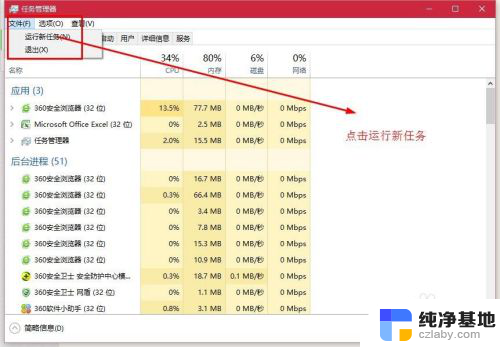
3.然后就会弹出一个新建任务的框,在里面输入"cmd"。然后点击确定或者直接按enter键进入运行“cmd”命令的界面。
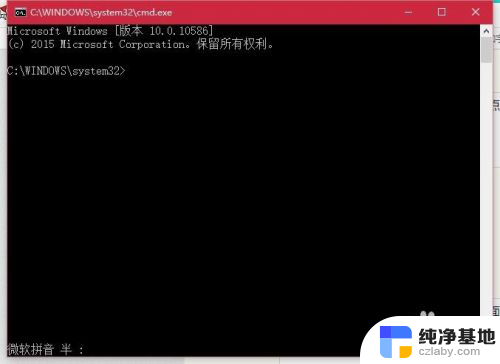
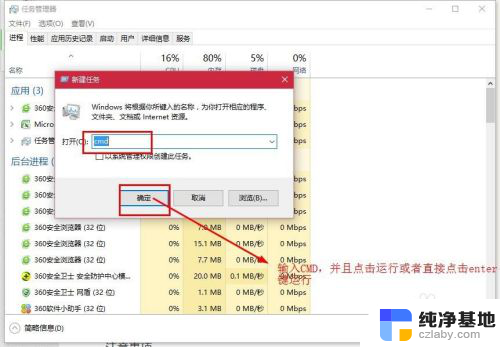
4.然后在输入cmd命令“explorer”,详细看下图。然后按回车!
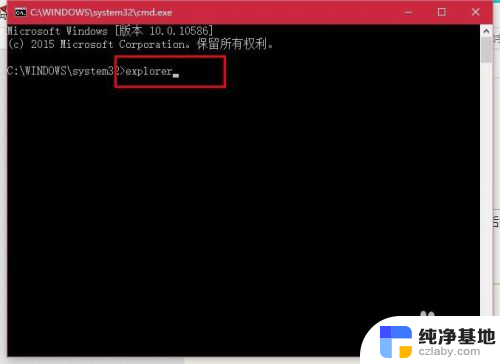
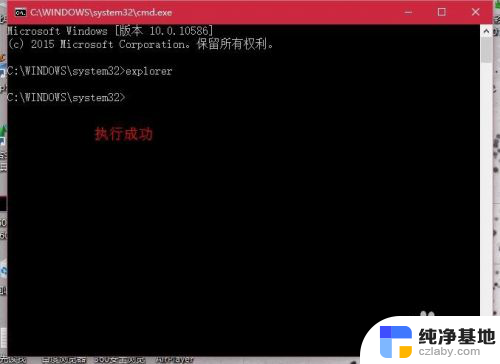
5.然后你的资源管理器就被启动了,电脑也就恢复正常了。
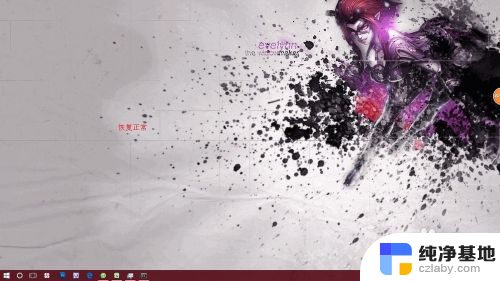
以上就是如何开启Windows资源管理器的全部内容,如果您遇到相同的问题,可以参考本文中提到的步骤进行修复,我们希望这篇文章能对您有所帮助。